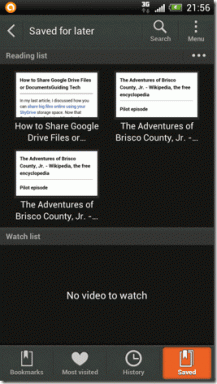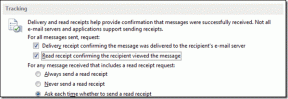5 הדרכים המובילות לתיקון סוג פרופיל רשת חסר ב-Windows 11
Miscellanea / / April 02, 2023
כאשר אתה מחבר את מחשב Windows 11 שלך לרשת, הוא מתייחס אליו כאל רשת ציבורית כברירת מחדל ומחיל את הגדרות חומת האש המתאימות. מאוחר יותר, ייתכן שתרצה לשנות את סוג פרופיל הרשת שלך כדי להפוך את המחשב לגלוי להתקנים אחרים ברשת. אבל מה אם האפשרות לשנות את סוג פרופיל הרשת נעלמת מאפליקציית ההגדרות?

Windows 11 מאפשר לך להגדיר את הרשת סוג פרופיל עבור כל רשת בנפרד. אם אינך מצליח להגדיר את סוג פרופיל הרשת עבור הרשת שלך מכיוון שהאפשרות חסרה, הנה כמה עצות לפתרון בעיות שעשויות לעזור.
1. הפעל מחדש את מתאם הרשת
מתאם רשת הוא רכיב חיוני עבור המחשב שלך כדי להתחבר לרשת המקומית ולאינטרנט. לפעמים, זמני בעיות במתאם הרשת יכול לגרום לאפשרות סוג פרופיל הרשת להיעלם. לפיכך, תחילה עליך להשבית ולהפעיל מחדש את מתאם הרשת כדי לראות אם זה עוזר.
שלב 1: לחץ על סמל החיפוש בשורת המשימות, הקלד לוח בקרה, ובחר את התוצאה הראשונה שמופיעה.

שלב 2: השתמש בתפריט הנפתח בפינה השמאלית העליונה כדי לשנות את סוג התצוגה לסמלים קטנים או גדולים. לאחר מכן, לחץ על 'מרכז רשת ושיתוף'.

שלב 3: בחר שנה הגדרות מתאם מהחלונית השמאלית.

שלב 4: בחלון חיבורי רשת, לחץ לחיצה ימנית על מתאם הרשת שלך ובחר השבת.

שלב 5: בחר כן כאשר מופיעה ההנחיה בקרת חשבון משתמש (UAC).

המתן לפחות 10 שניות ולאחר מכן לחץ באמצעות לחצן העכבר הימני על מתאם הרשת כדי להפעיל אותו שוב.
2. הפעל את פותר הבעיות של מתאם רשת
Windows 11 כולל כמה כלים לפתרון בעיות שבודקים אוטומטית בעיות נפוצות ומבצעים (או מציעים) תיקונים בהתאם. לכן, אם הפעלה מחדש של מתאם הרשת אינה פותרת את הבעיה, הפעל את פותר הבעיות של מתאם הרשת על ידי ביצוע השלבים שלהלן.
שלב 1: לחץ על סמל החיפוש בשורת המשימות, הקלד פתרון בעיות בהגדרות, והקש Enter.

שלב 2: לחץ על פותרי בעיות אחרים.

שלב 3: גלול מטה אל פותר הבעיות של מתאם רשת ולחץ על כפתור הפעל.

עקוב אחר ההוראות שעל המסך כדי לסיים את תהליך פתרון הבעיות. לאחר מכן, בדוק אם האפשרות לשנות את סוג פרופיל הרשת מופיעה באפליקציית ההגדרות.
3. התנתק והתחבר שוב לרשת
אם אינך מוצא אפשרות לשנות את סוג פרופיל הרשת עבור רשת מסוימת, תוכל לנסות להתנתק ולהתחבר אליה מחדש. זה אמור לעזור לתקן כל תקלה קלה שאולי גרמה לבעיה.
שלב 1: לחץ לחיצה ימנית על כפתור התחל ובחר הגדרות מהרשימה. לחלופין, אתה יכול גם ללחוץ על מקש Windows + I כדי להפעיל את ההגדרות במהירות.

שלב 2: עבור ללשונית רשת ואינטרנט בצד שמאל שלך. לאחר מכן, לחץ על Wi-Fi.

שלב 3: לחץ על נהל רשתות ידועות.

שלב 4: לחץ על הלחצן שכח ליד שם הרשת שלך כדי להסיר אותה.

שלב 5: חזור לתפריט הגדרות ה-Wi-Fi ולחץ על הצג רשתות זמינות כדי להרחיב אותו. בחר את רשת ה-Wi-Fi שלך ולחץ על התחבר.

4. עדכן או התקן מחדש מנהלי התקנים של מתאם רשת
מנהל ההתקן של מתאם רשת פגום יכול גם לגרום לחריגות כאלה. אתה יכול לנסות לעדכן את מנהלי ההתקן הקיימים של מתאם הרשת כדי לראות אם זה עוזר.
שלב 1: לחץ לחיצה ימנית על סמל התחל ובחר במנהל ההתקנים מהרשימה.

שלב 2: לחץ פעמיים על מתאמי רשת כדי להרחיב אותו. לחץ לחיצה ימנית על מתאם הרשת שלך ובחר עדכן מנהל התקן.

משם, עקוב אחר ההוראות שעל המסך כדי לסיים את עדכון מנהל התקן הרשת.
אם הבעיה נשארת, יש סיכוי שמתאם הרשת הנהג פגום או פגום. במקרה זה, תצטרך להסיר את מנהל ההתקן הבעייתי.

לאחר מכן, הפעל מחדש את המחשב, ו-Windows אמור להתקין את מנהל ההתקן של מתאם הרשת החסר בעת האתחול. לאחר מכן, בדוק אם אתה יכול למצוא אפשרות לשנות את סוג פרופיל הרשת באפליקציית ההגדרות.
5. תקן את אפליקציית ההגדרות
בעיות באפליקציית ההגדרות של Windows 11 יכול גם לגרום לאפשרות סוג פרופיל הרשת להיעלם. אם נראה שזה המקרה, אתה יכול לנסות לתקן את אפליקציית ההגדרות. הנה איך.
שלב 1: פתח את תפריט החיפוש, הקלד הגדרות, ובחר באפשרות הגדרות אפליקציה.

שלב 2: גלול מטה לקטע איפוס ולחץ על כפתור התיקון.

אם הבעיה נמשכת גם לאחר מכן, תוכל לנסות לאפס את אפליקציית ההגדרות מאותו תפריט. לאחר מכן, אתה אמור לראות אפשרות לשנות את סוג פרופיל הרשת כמו קודם.
שינוי סוג פרופיל רשת ב-Windows
אני מקווה שהצלחת לאחזר את סוג פרופיל הרשת ב-Windows 11. אם לא, ייתכן שיהיה עליך לשנות את סוג פרופיל הרשת באמצעות Windows PowerShell או עורך הרישום.
עודכן לאחרונה ב-19 בספטמבר, 2022
המאמר לעיל עשוי להכיל קישורי שותפים שעוזרים לתמוך ב-Guiding Tech. עם זאת, זה לא משפיע על שלמות העריכה שלנו. התוכן נשאר חסר פניות ואותנטי.
נכתב על ידי
פאנקיל שאה
פאנקיל הוא מהנדס אזרחי במקצועו שהתחיל את דרכו כסופר ב-EOTO.tech. לאחרונה הוא הצטרף ל-Guiding Tech ככותב עצמאי כדי לכסות הנחיות, הסברים, מדריכי קנייה, טיפים וטריקים עבור אנדרואיד, iOS, Windows ואינטרנט.